![]()
Программа для копирования файлов и синхронизации папок
Яндекс.Браузер — быстрый браузер с защитой от мошенников и вредоносных сайтов.
- Windows 10
- Windows 8.1
- Windows 8
- Windows 7
- Windows Vista
- Windows XP
Тип лицензии:
Freeware (бесплатное)
Языки: Английский
Снимки экрана 5





Как ускорить копирование файлов Windows XP, 7, 8.1, 10
FastCopy — небольшая утилита от SHIROUZU Hiroaki. С помощью программы пользователи могут быстро копировать и удалять файлы на компьютере. Также есть возможность синхронизации и перемещения данных из одного раздела в другой.
ПО работает с большими файлами, которые не обрабатываются стандартными средствами операционной системы. При необходимости, можно указать дополнительные параметры к файлам: например, которые содержат определенные знаки Unicode в названии или число знаков, превышающих установленный лимит.
Утилита FastCopy отличается своим минималистичным интерфейсом, который можно настроить: изменить шрифт (семейство и размер). Программа не нагружает систему во время работы — поэтому можно не беспокоиться за производительность компьютера во время работы софта. Все действия, которые выполняет ПО, сохраняются в отдельном лог-файле. Пользователи могут вручную настраивать размер буфера (Buffer Size).
Доступна функция изменения параметров верификации данных. Можно установить задержку для обновления раздела с информацией. Поддерживается возможность запуска сразу нескольких копий FastCopy. По умолчанию можно открыть 3 окна. В настройках ПО этот показатель можно увеличить (единственное ограничение — чем больше копий запущено, тем сильнее нагрузка на жесткий диск).
Пользоваться программой можно абсолютно бесплатно. Язык интерфейса — английский. Русская версия не поддерживается.
Как пользоваться программой FastCopy?
После запуска программы FastCopy откроется главное окно. Чтобы начать работу, необходимо добавить файл или папку. Для этого нажмите кнопку «Source» — здесь нужно указать источник (папка или раздел, где находится нужный файл). Следующий этап — указываем директорию, в которую будет скопирован или перемещен выбранный файл. Для этого нажмите кнопку «DestDir». Откроется проводник файлов.
Мини-игра в окне КОПИРОВАНИЯ файлов WINDOWS :3
Укажите раздел или папку, куда программа переместит файл.
Теперь нужно выбрать действие:
- Diff (No overwrite). Анализ разницы между двумя файлами без перезаписи данных.
- Diff (Size/Date). Сравнение двух файлов в указанных директориях — анализ размера и даты создания.
- Diff (Newer). Сравнение двух файлов с последующей заменой более нового (тот файл, который был создан позже).
- Copy (Overwrite). Этот инструмент позволяет копировать файл из одной папки в другую с полной перезаписью всей информации.
- Sync (Size/Date). Используется для выполнения процесса синхронизации данных.
- Move (Overwrite). Функция, которая перемещает файл из одного раздела в другой с полной перезаписью данных.
- Delete all. Данная функция используется для удаления выбранных файлов или папок.
Следующий этап настроек — изменение размера буфера. Если вы работаете с файлами небольшого объема, то оставьте этот параметр без изменений.
Теперь настроим скорость выполнения операций с файлами. По умолчанию стоит максимальное значение скорости (Full Speed). Этот параметр можно уменьшить до 10% или полностью приостановить (выбрать режим работы «Suspend»).
Далее можно отметить галочкой дополнительные опции:
- Выполнение действий — копирование, удаление, перемещение файлов — без остановки (Nonstop).
- Верификация данных после завершения процесса (Verify).
- Оценка приблизительного времени выполнения операции (Estimate).
Чтобы начать работу программы FastCopy нажмите кнопку «Execute». Утилита выполнит одно из выбранных ранее действий. Информация о выполнении поставленной задачи отобразится в окне, которое находится в нижней части интерфейса главного окна. В левом окне отображается подробный отчет о выполнении действий. Дополнительно информация сохраняется в отдельный лог-файл.
Также пользователи могут установить фильтр: к примеру, включить или исключить файлы из процесса, которые содержат определенный юникод в названии. Для этого нужно отметить галочкой пункт «Filter». Чтобы включить файл в список — укажите нужное значение в строке «Include»; чтобы исключить данные — указываем значение в строке «Exclude».
При переключении окон в операционной системе Windows, главное окно FastCopy «уходит» на задний план. В параметрах утилиты можно исправить эту «проблему». Для этого откройте раздел верхнего меню «File» и выберите опцию «Always Top Most». Теперь программа всегда будет находится на переднем плане, вне зависимости от того, сколько окон запущено одновременно.
Также в FastCopy есть функция, которая позволяет изменять шрифт в интерфейсе. Для этого перейдите в раздел меню «Option» — «Font Setting». Выберите первый пункт в списке — «Change Main Font».
Откроется новое окно, в котором следует указать шрифт (семейство), начертание (курсив, выделенное жирным и т.д.) и размер.
Источник: www.softsalad.ru
Лучшие программы для копирования файлов
Копирование файла — это процесс в операционной системе, который умеет выполнять абсолютно каждый пользователь, который хоть что-то знает о компьютерах. Зачастую при выполнении этого действия ни у кого не возникает лишних вопросов. Обычного соответствующего инструмента в файлов менеджере «Проводник» достаточно, чтобы произвести копирование.
Но ситуация диаметрально меняется, если необходимо работать с огромным количеством информации, тем более если эта потребность возникает очень часто. В этом случае лучше использовать специальные программы для копирования файлов. Их существует немало, поэтому в статье все перечислены не будут, напротив, будут описаны наиболее популярные и удобные, по мнению большинства пользователей.
Total Commander
Вам будет интересно: Лучшие бесплатные программы для редактирования PDF-файлов
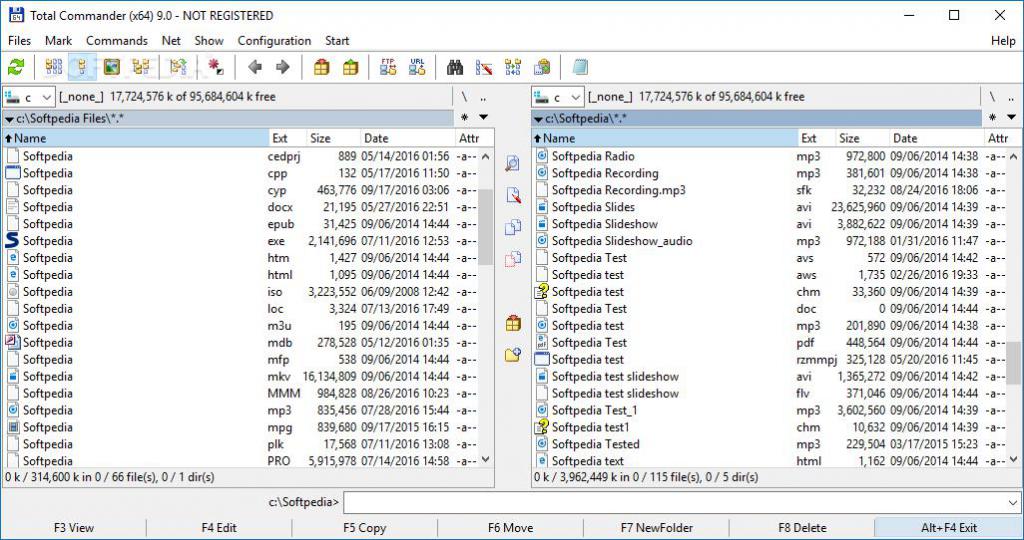
Total Commander — это один из самых популярных и мощных файловых менеджеров, который умеет выполнять те операции с файлами, которые не может позволить себе «Проводник». Особенностью программы является две рабочие области. По сути, это как два окна «Проводника», но только они спаренные. Таким образом работа над файлами производится намного удобнее.
В левой области вы открываете каталог, в котором есть файлы, необходимые для копирования, а справа — директорию, в которую их необходимо переместить. После этого вы выделяет нужные и, используя соответствующий инструмент, копируете их куда надо. Особенно радуют горячие клавиши, с помощью которых работа над файлами ускоряется во много раз.
Unstoppable Copier
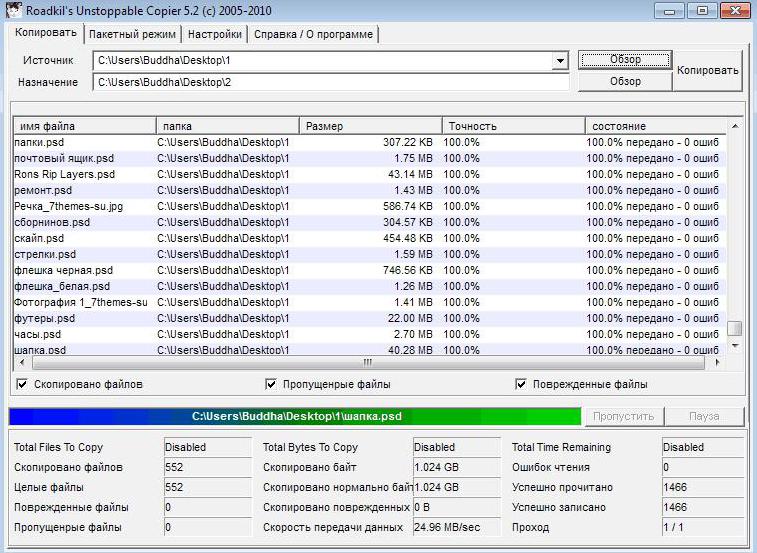
Unstoppable Copier, как и Total Commander, — это многофункциональная программа, которая включает в себя огромное количество инструментов для работы над файлами. Как можно уже догадаться, функция копирования в ней тоже есть, притом выполняется оно абсолютно другим способом.
Отличие заключается в том, что сначала вы указываете директорию или каталог, из которого необходимо переместить файлы, затем указываете путь к директории, в которую их необходимо поместить, после чего просто нажимаете на кнопку «Копировать». После этого запускается соответствующий процесс, ход выполнения которого вы можете отслеживать в нижней части окна программы. Там находится информации о количестве байт, которые передались, сколько было передано поврежденных файлов, показывается число возникших ошибок и скорость передачи. Также это программа резервного копирования файлов, для него вам нужно лишь включить соответствующий параметр в настройках.
FastCopy
Как говорится, название говорит само за себя. FastCopy — это программа для копирования файлов из одной директории в другую. В отличие от предыдущих приложений, это больше делать ничего не умеет. Но если перед вами стоит цель скопировать файлы, то больше ничего и не нужно.
В этом и преимущество FastCopy — у нее не загружен лишней информацией интерфейс, поэтому пользователю будет проще во всем разобраться. К сожалению, программа не поддерживает русский язык, но и без него все довольно понятно. Сначала вы указываете директорию, откуда нужно скопировать файлы, затем, куда нужно их скопировать, ну а после этого нажимаете соответствующую кнопку. Также есть в этой программе для копирования файлов набор дополнительных параметров, но вполне можно обойтись и без них.
TeraCopy
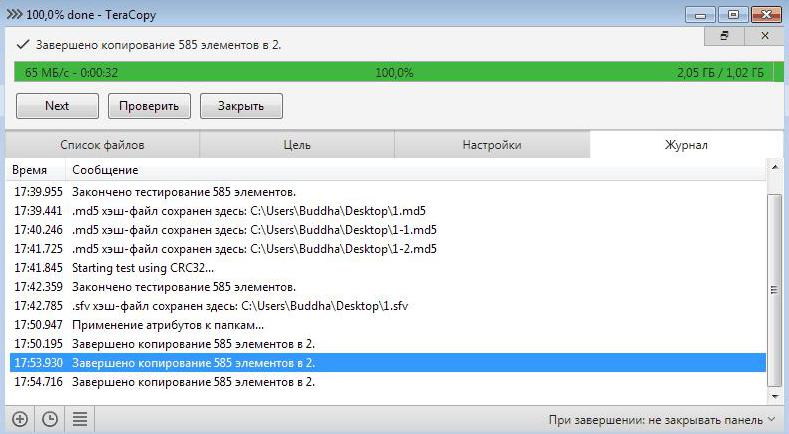
Напоследок разберем нетрадиционную программу для копирования файлов, а именно — TeraCopy. Ее главное отличие заключается в том, что она не имеет как такового лаунчера. После того как вы установите TeraCopy, на рабочем столе не появится ярлык, просто в контекстном меню «Проводника» заменится копировщик. Теперь при копировании файлов в файловом менеджере будет отображаться не привычный интерфейс передачи файлов, а специальный, который лучше тем, что способен проверять целостность массивов данных.
Вот мы и разобрались с программами для копирования файлов, вам остается лишь, исходя из всего вышесказанного, выбрать для себя подходящую.
Источник: ruud.ru
TeraCopy
TeraCopy разработана для перемещения и копирования любых файлов с максимально допустимой скоростью в системе Windows 7, 8 и 10.
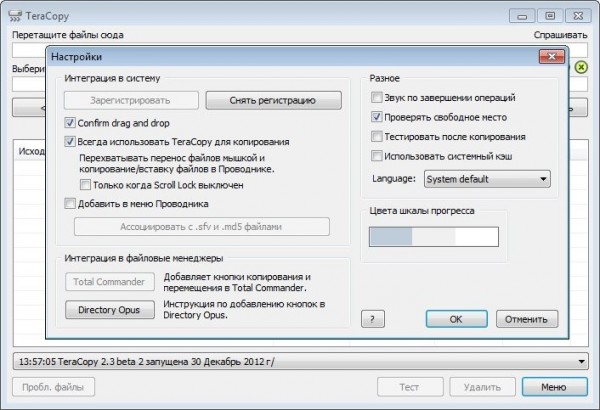
Для домашнего, некоммерческого использования можно скачать TeraCopy бесплатно с официального сайта по ссылке ниже.
Преобладающим достоинством этого программного средства является неопровержимый факт действительно быстрого копирования файловых данных посредством многопоточного алгоритма.
Скачать бесплатный менеджер файлов TeraCopy русскую версию возможно с официального сайта по ссылке ниже.
Для достижения несравненных показателей производительности, приложением используются собственный динамически настраиваемый буфер и кэширование, которые сводят время поиска нужных файлов к минимуму.
Стандартные манипуляции с файлами, папками, которые пользователи производят неоднократно за день, к примеру, как копирование или перемещение, а именно форма и «быстродействие» всей процедуры, порой могут обрекать на неоправданно долгие минуты ожидания или даже раздражать пользователей ОС Windows.
Приход новых «операционок» едва ли облегчает процесс, наоборот, для выполнения тех же действий система начинает довольно долго «обдумывать» предстоящие операции даже для не особо «тяжелых» документов. По этой причине, для ОС от Майкрософта пользователям рекомендуется инсталлировать софт оптимизирующей направленности, которым и является утилита TeraCopy.
Программное приложение замечательно интегрируется в систему, а именно, в контекстное меню, следовательно, запускать его каждый раз не придется — можно работать с данными как обычно.
Кроме того, в случаях отмены/остановки всех действий посреди активизированного процесса (например, когда необходимо временно разгрузить CPU для других задач), программа возобновляет процедуру загрузки с того же самого места.
Также, в случае группового копирования, при невозможности чтения какого-либо из документов, TeraCopy несколько раз повторяет попытки, затем исключает проблемный объект и продолжает операцию, а не обрывает всю работу, как в случае со стандартным Проводником. Но и это не все — любой копируемый файл допускается исключить из списка даже «на полном ходу» запущенного приложения.
Между тем, для эффективного пользовательского наблюдения за происходящим переносом информации, программа предоставляет развернутую отчетность с двумя показателями продвижения (первый — это индикатор общего состояния процесса переноса, второй отображает состояние по каждому объекту в отдельности).
Как можно судить, TeraCopy 2.27 может сэкономить уйму нервов и бесценного времени для любого пользователя, выполняя, казалось бы, самые распространенные, наипростейшие операции на ПК.
Источник: soft-file.ru